「それで、携帯電話をポケットに入れたままにしてしまって、うっかり電源を入れて乱数か何かを押してしまったのでしょう。取り出すと『iPhone が利用できません - 15 分後にもう一度お試しください』というメッセージが表示されたので、あまり気にせず電源を切って待ちました。数分後にメッセージをもう一度確認しましたが、まだ 15 分のままでした。それから 15 分ずっと待つことにしましたが、戻ってきたときはまだ 15 時でした」数回電源をオフにしたりオンにしたりしましたが、何も起こりませんでした。1 時間ほど経ちましたが、まだ待っています...パスコードを覚えているのですが、どうすればロックを解除できますか?」
- Apple コミュニティより
間違ったロック解除パスワードを複数回入力すると、iPhone は「使用不可」状態になり、画面にカウントダウンが表示され、一定期間後に再試行する必要があることが示されます。ただし、このカウントダウンが停止し、カウントダウンが続行されずに特定の時間に長時間留まり、デバイスのロックを解除できない場合があります。 iPhone の利用不可タイマーが停止しないのはなぜですか?この記事では、この問題の背後にある理由を詳細に分析し、デバイスをできるだけ早く通常の使用に戻すのに役立つさまざまな効果的な解決策を提供します。
問題を解決する前に、原因を理解することが重要です。根本原因を特定することによってのみ、適切な解決策を適用することができます。一般に、iPhone が利用できないのにタイマーが停止しない一般的な理由は次のとおりです。
考えられる原因を理解した後、iPhone の使用不可タイマーが停止しない問題を解決するには、次の方法を試すことができます。
iPhone が利用できないがタイマーが切れない場合、最初の方法は iPhone を強制的に再起動することです。そうすることで、iPhone のシステム ソフトウェアが更新され、バグや不具合が解消されます。手順は iPhone のモデルによって異なります。
iPhone 8 以降のモデル:
iPhone 7 および iPhone 7 Plus:
iPhone 6s 以前のモデル:

iPhone の利用不可タイマーが終了しない問題を解決するもう 1 つの解決策は、iPhone の SIM カードを再挿入することです。これは、ネットワーク接続をリセットし、タイマーに影響を与える可能性のあるネットワーク関連の問題を解決するのに役立ちます。ただし、iPhone が eSIM を使用している場合、この方法は機能しません。 ( iPhone の SIM カードを取り外すにはどうすればよいですか?)

タイマーが停止したままで、単純な修正では問題を解決できない場合、最も完全な解決策は、デバイスのロックを直接解除することです。デバイスのロックを解除するには、次の方法を試してください。
iPhone Unlockerは、 iOSデバイス専用に設計されたソフトウェアで、パスワードを忘れた場合やデバイスがロックされた場合に、ユーザーがデバイスのロックを迅速に解除できるようにします。わずか数分で、iPhone を工場出荷時の設定に復元し、固着したロック画面を削除できます。
iPhone Unlocker のハイライト:
iPhone Unlockerを使用してiPhoneのロックを解除する方法は次のとおりです:
01 iPhone Unlockerを起動し、「画面ロック解除パスコード」モードを選択します。 「ロック解除を開始」をクリックして開始し、「開始」をクリックして、USB ケーブルを使用して iPhone をコンピュータに接続します。

02 iPhoneをリカバリモードまたはDFUモードにします。プログラムはデバイスのモデルを自動的に検出します。ファームウェア パッケージの別の保存場所を選択し、[ダウンロード] をクリックしてファームウェアのダウンロードを開始できます。

03 「ロック解除」をクリックして次に進み、注意事項をよく読み、デバイスのロック解除に同意することを確認するために「000000」を入力し、「ロック解除」をクリックします。

04わずか数分で、iPhone の画面パスコードのロックが正常に解除されます。

ロック画面から直接 iPhone を消去することもできますが、この方法には Apple ID が必要です。
iOS 15.2以降の場合:
ステップ1. ロック画面の下部にある「iPhoneを消去」を選択します。
ステップ2.「すべてのコンテンツと設定を消去」画面で、もう一度「iPhoneを消去」をクリックします。
ステップ 3. 正しい Apple ID パスワードを入力して Apple ID からサインアウトし、「iPhone を消去」を選択して確認します。

iOS 17 以降の場合:
ステップ1. 右下隅に移動し、「パスコードをお忘れですか?」を選択します。
ステップ 2. 「iPhone リセット」を選択し、「iPhone リセットの開始」をクリックします。
ステップ 3. Apple ID のパスワードを入力して Apple ID からサインアウトします。
ステップ 4. 「iPhone を消去」を選択して、デバイスの消去を開始します。
ステップ 5. iPhone を消去した後、新しいデバイスとして設定するか、バックアップから復元できます。
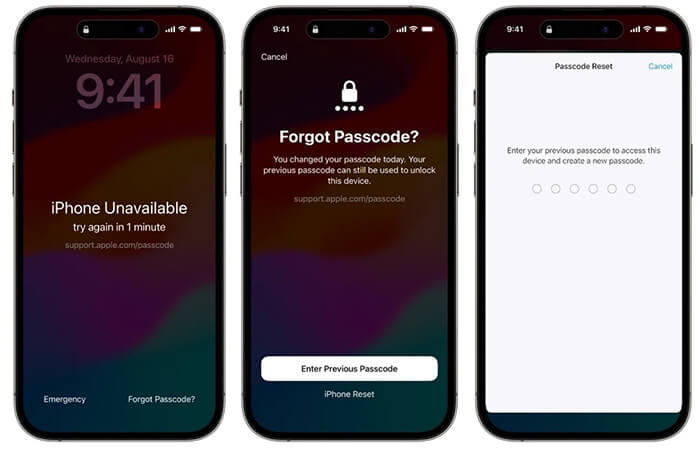
デバイスで「iPhone を探す」機能が有効になっており、ネットワークに接続されている場合は、iCloud 経由でデバイスをリモートで消去できます。手順は次のとおりです。
ステップ 1. ブラウザを開いて、 iCloud Web サイトにアクセスします。 Apple ID でログインして続行します。
ステップ 2. 「探す」機能を選択します。
ステップ3.「すべてのデバイス」リストで使用できないiPhoneを見つけてクリックします。
ステップ 4. 「iPhone を消去」ボタンをクリックして、iPhone 使用不可タイマーが終了しない問題を解決します。

iTunes を使用して、iPhone の利用不可タイマーのロックを解除することもできます。手順は次のとおりです。
ステップ 1. コンピュータに最新バージョンの iTunesをインストールして開きます。
ステップ 2. iPhone をコンピュータに接続し、デバイスをリカバリモードにします。
ステップ 3. iTunes で「復元」オプションを選択し、プロセスが完了するまで待ちます。

Q1. iPhone が利用できない状態はどれくらい続きますか?
iPhone が利用できない状態が続く期間は、間違ったパスコードを入力した回数によって異なります。 1 分から 60 分、3 時間、さらには 8 時間までの範囲です。
Q2. iPhone がタイマーなしで利用できない場合はどうすればよいですか?
タイマーがまったくないときは、タイマーがカウントダウンしないのと同じくらいイライラします。タイマーなしで iPhone が利用できない場合は、Apple ID でサインインしていないか、ネットワーク接続がないことを意味している可能性があります。この場合、iPhone Unlocker などのiOSロック解除ツールを使用して iPhone をリセットする必要があります。
Q3. iPhone をリセットせずに iPhone 使用不可画面を回避できますか?
いいえ、特に正しいパスコードを持っていない場合、iPhone の使用不可画面を回避する方法はありません。 iPhoneをリセットする必要があります。ただし、古い iCloud または iTunes バックアップからデータを復元することはできます。
iPhone の使用不可タイマーが終了しないことに遭遇するとストレスを感じるかもしれませんが、上記の方法を使用すると、問題を効果的に解決し、デバイスを通常の使用状態に戻すことができます。特に、ロック画面のさまざまな問題を簡単に処理できる、高速かつ安全なロック解除ソリューションを提供するiPhone Unlockerを使用することをお勧めします。
関連記事:
データを失わずに使用できない iPhone を修復する: ステップバイステップのチュートリアル
iPhoneを利用できない「1分以内にもう一度試してください」エラーを修正する方法 - 100%機能